
Cómo arreglar la calidad del video en unos sencillos pasos [Métodos en línea y sin conexión]

En la actual era digital acelerada del consumo de contenidos, los vídeos de baja calidad atraen a una audiencia baja. Los espectadores se sienten atraídos por los videos de alta calidad en lugar de los de mala calidad, ya sea en las redes sociales, la televisión, el cine, etc. Si bien la preferencia del espectador no es negociable, puede invertir en aprender a corregir la mala calidad del video y atraer más audiencia. A continuación se muestra una guía experta sobre cómo corregir la calidad del video de manera eficiente.
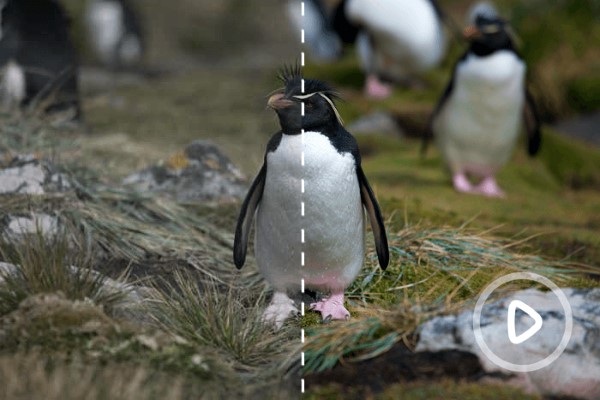
Hay muchos aspectos de un video en los que puede concentrarse para abordar los problemas de mala calidad del video. Entre ellas se encuentran:
La mala resolución de video es un desafío común que a menudo resulta en videos inestables. Por lo general, se deriva de:
El uso de relaciones de compresión incorrectas puede distorsionar sus videos y afectar la lucidez del video / audio. Asegúrese de utilizar los algoritmos de compresión adecuados para comprimir videos de alta calidad para que se ajusten a especificaciones versátiles.
Puede ser difícil descifrar si se trata de una mala situación de video o de un mal funcionamiento del hardware del sistema. Puede diagnosticar el problema volviendo a ejecutar el hardware o reiniciando el equipo. Si no parece ser una mala situación de video, es probable que su audio no esté sincronizado o simplemente distorsionado.
Otros ajustes que puede realizar para corregir la calidad del video incluyen:
Video Enhancer es una herramienta profesional creada para corregir la mala calidad del video de forma gratuita. Aprovecha un potente motor para mejorar la calidad del vídeo sin perder detalles y elementos clave.
Video Enhancer utiliza la última tecnología AI para arreglar archivos de video de baja calidad, eliminar ruido, mejorar las resoluciones de video, etc. Además de ser una herramienta popular utilizada para arreglar archivos de video de mala calidad, Video Enhancer también es un excelente editor de video. Puede crear videoclips, rotar y voltear videos, poner marcas de agua en sus videos, recortar áreas de video y ajustar efectos de video .
Puede usar Video Enhancer para mejorar la mala calidad de video de forma gratuita en su Mac o Windows PC.
Las características de Video Enhancer incluyen:
A continuación se explica cómo arreglar la calidad del video con Video Enhancer
01Descargue, instale y ejecute Video Enhancer en su computadora. Haga clic en Agregar archivo en el menú superior para cargar los videos para mejorarlos.

02Navegue por las otras pestañas de funciones de edición de video, como Recortar y Marca de agua , para mejorar aún más otras características técnicas del video.

03Establezca el destino y el formato de salida del archivo. Finalmente, haga clic en Convertir para comenzar a hacer el video con funciones mejoradas.

Guías más relevantes:
Las 5 mejores aplicaciones para recortar videos en Android
[Trucos rápidos] Mejore la calidad del video de Zoom en unos simples pasos
Puedes encontrar varias herramientas en línea que te ayudarán a arreglar la calidad de tu video. Una herramienta en línea para corregir la calidad del video puede ser conveniente si no desea descargar ni instalar ningún software de terceros. A continuación se explica cómo arreglar la calidad de un video utilizando herramientas en línea.
Clideo es una herramienta de mejora de video en línea que funciona en su navegador web para corregir la calidad de su video. Con Clideo, puede ajustar el contraste de video, ajustar el brillo, mejorar la saturación y configurar otros ajustes de video.
Es gratuito y no requiere descargar ni instalar ningún software o programa de terceros. A continuación te explicamos cómo mejorar un vídeo de mala calidad con Clideo.
Paso 1: Navega a la página de mejora de video en línea de Clideo. Haga clic en Elegir archivo para agregar el video que desea corregir su calidad.

Paso 2: Arrastra los controles deslizantes para ajustar el brillo, el contraste, la saturación, el tono, el desvanecimiento y la viñeta.

Paso 3: Haz clic en el botón de reproducción para obtener una vista previa del video mientras mejoras su calidad. Una vez hecho esto, haga clic en Exportar para acceder al video de calidad mejorada.
Paso 4: Haz clic en Editar para mejorar aún más la calidad del video. Haga clic en el botón azul Eliminar marca de agua para eliminar la marca de agua de Cligeo. Sin embargo, es posible que deba pagar una prima para acceder a esta función. Finalmente, haga clic en Descargar para guardar el nuevo archivo de video.

Flixier es otra herramienta en línea capaz de arreglar la calidad de tu video en tu navegador web. Dado que está basado en la web, no tiene que descargar ni instalar ningún software de terceros.
Es gratis y puede funcionar en cualquier navegador web o dispositivo. Flixier afirma que puede mejorar el aspecto de tu video con unos pocos pasos. A continuación, te explicamos cómo arreglar videos de baja resolución en línea con Flixier.
Paso 1: Abre la página del potenciador de video en línea de Flixier. Haga clic en Elegir video para cargar su video para mejorarlo.
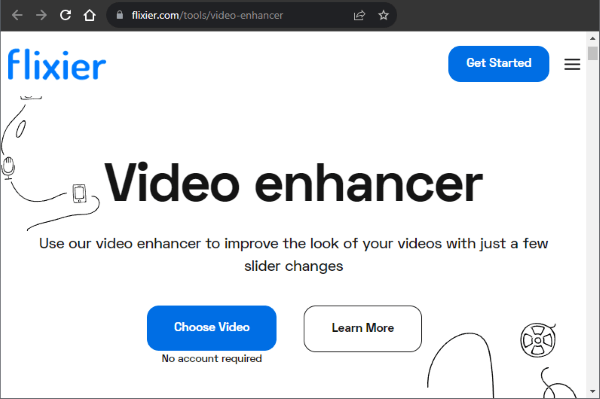
Paso 2: Navega por la columna del menú de la izquierda para personalizar diferentes configuraciones de video. Estas funciones pueden ayudarte a crear un nuevo video sin esfuerzo desde cero.
Paso 3: Haz clic en Exportar en la esquina superior derecha, luego en el menú desplegable para seleccionar cómo quieres guardar tu archivo. Desafortunadamente, no puede descargar el video sin la marca de agua. Haga clic en el enlace de actualización para eliminar la marca de agua. Finalmente, haga clic en Exportar y descargar para guardar el video recién mejorado.
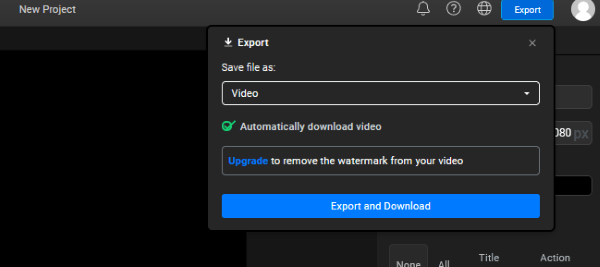
El redimensionador de video en línea de 123APPS es otra herramienta basada en la web para ayudar a arreglar videos de baja resolución. Le permite cambiar los tamaños de video sin dañar la calidad del archivo. No necesita ninguna experiencia o habilidades de edición para usar este redimensionador de video en línea.
Además, dado que puede funcionar en cualquier navegador web, no es necesario descargar la aplicación. El software de edición de video es compatible con formatos de video populares, incluidos MKV, MOV, FLV, MP4, AVI, MV4, WMV y 3GP.
Admite el procesamiento y la conversión rápidos de archivos. Puede seleccionar entre diferentes proporciones y dimensiones o configurar tamaños personalizados para sus especificaciones de video.
El redimensionador de video en línea también es de uso gratuito. A continuación te explicamos cómo arreglar archivos de vídeo de baja resolución con este redimensionador de vídeo.
Paso 1: Ve a la página en línea del redimensionador. Haga clic en Abrir archivo o arrastre y suelte los archivos de video en la interfaz del programa.
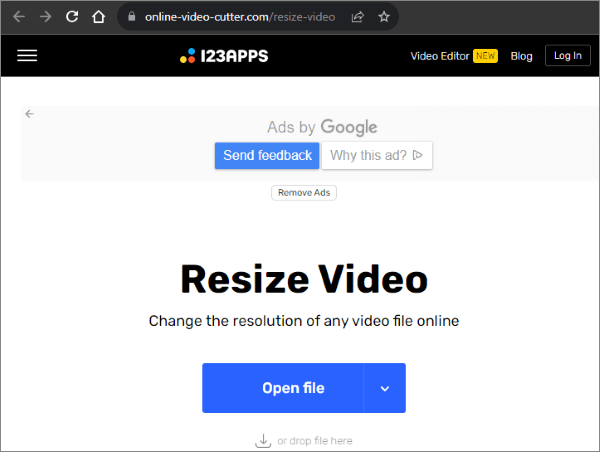
Paso 2: Navega por el menú de la herramienta para comprobar y probar las diferentes características y funciones de edición de vídeo. Haz clic en Cambiar tamaño y, a continuación, establece las dimensiones que necesites. Puedes optar por modificar la relación de aspecto del video en la herramienta de recorte. Otras características y funciones de edición que puede usar con este potenciador de video para corregir la calidad del video incluyen agregar textos, agregar subtítulos, agregar efectos y superposiciones, etc.
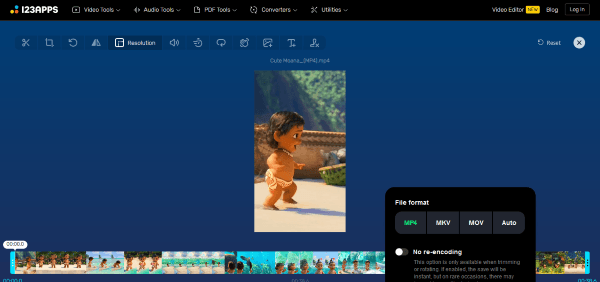
Paso 3: Haz clic en el icono de engranaje de configuración para establecer el formato preferido de las opciones disponibles. Si no personalizas tu formato de archivo preferido, el vídeo mejorado se descargará en el formato predeterminado. Haga clic en Guardar una vez que haya terminado para descargar el video mejorado a la carpeta de destino.
Leer más:
Revolucionando la calidad de video: revisión del software de escalado de video AI
Los 14 mejores editores de video AVI | Identifique fácilmente sus archivos AVI
Aunque no es completamente gratis, HDconvert puede permitirle mejorar la calidad de su video sin tener que actualizar o comprar una prima. HDconvert mejora la calidad de definición del video para una experiencia de visualización más nítida y clara.
El potenciador de video en línea utiliza un software basado en AIpara detectar y mejorar la calidad de su video. También puede mejorar la calidad de la imagen para obtener fotos más claras. El software basado en AI y web le permite cargar sus videos en baja calidad con una tasa de bits baja. A continuación, mejora y mejora la calidad de su video a un máximo de video 4k con una salida de mayor calidad.
Puede actualizar a la versión premium para desbloquear más funciones.
A continuación te explicamos cómo arreglar la calidad del vídeo con HDconvert.
Paso 1: Abre la página del potenciador de video en línea en tu navegador web. Haga clic en MEJORAR VIDEO para cargar su video para mejorarlo.
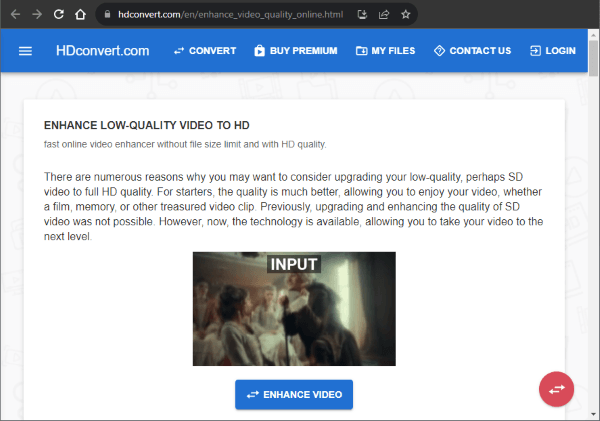
HDconvert admite cargas de video en múltiples formatos, incluidos MP4, MOV, WEBP, MKV, MP3, FLAC, etc.
Paso 2: Haga clic en SELECCIONAR ARCHIVOS para agregar los archivos, luego haga clic en SIGUIENTE.
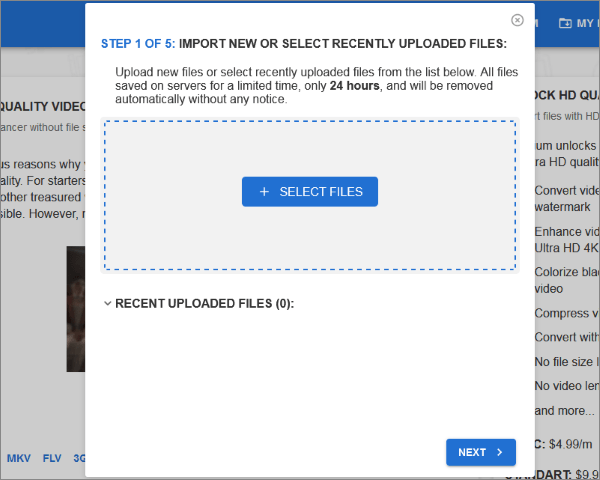
Paso 3: Selecciona el mejor formato de salida de video, luego haz clic en SIGUIENTE.
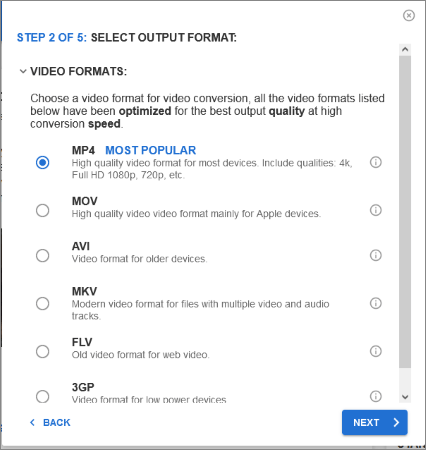
Paso 4: Selecciona la calidad del video de salida de las opciones disponibles. Haga clic en SIGUIENTE.
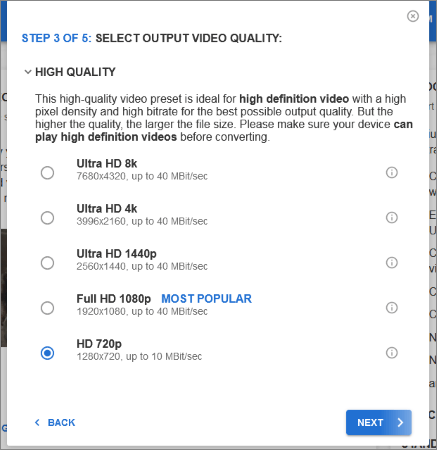
Paso 5: Personaliza la configuración de video avanzada opcional, incluido el cambio del códec de video, el ajuste de las tasas de bits de video, la eliminación de pistas de audio y el ajuste de las tasas de bits de audio. Haga clic en SIGUIENTE.
Paso 6: Haz clic en SIGUIENTE una vez que hayas comprobado que la configuración mejorada del video se ajusta a tus necesidades.
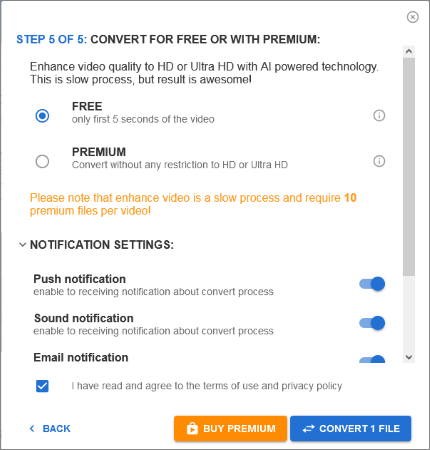
Sin embargo, es posible que deba comprar premium si desea acceder a más funciones premium de este potenciador de video en línea.
¿Se puede mejorar la calidad de los archivos de vídeo antiguos de forma gratuita? Hay muchas herramientas gratuitas, premium y freemium que puedes aprovechar para solucionar problemas de calidad de video.
Video Enhancer es una herramienta dedicada a corregir la calidad del video. Funciona de forma gratuita en dispositivos Windows y Mac para arreglar y mejorar la calidad del video. Video Enhancer utiliza potentes características y funcionalidades de AI para mejorar múltiples aspectos y elementos de su video.
Video Enhancer puede corregir las calidades de video para diferentes formatos y tipos de archivos de video. Descarga Video Enhancer para arreglar la calidad de tu video de forma rápida y sin esfuerzo.
Artículos relacionados:
Guía sobre cómo comprimir archivos MP4 [7 métodos introducidos]
6 técnicas efectivas para reducir el tamaño del video sin comprometer la calidad
Dominar la compresión de video VLC: Cómo comprimir video con VLC
Los mejores compresores de vídeo de 2023: una revisión completa
Cómo comprimir MP4 en línea gratis [9 en línea y 1 fuera de línea]

 Consejos de video y audio
Consejos de video y audio
 Cómo arreglar la calidad del video en unos sencillos pasos [Métodos en línea y sin conexión]
Cómo arreglar la calidad del video en unos sencillos pasos [Métodos en línea y sin conexión]